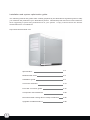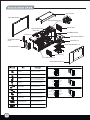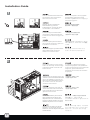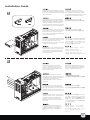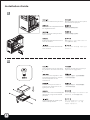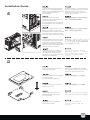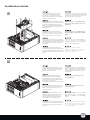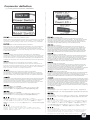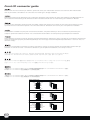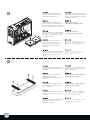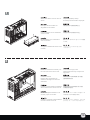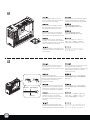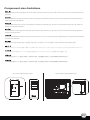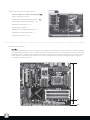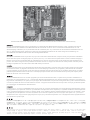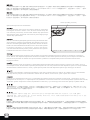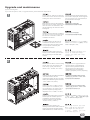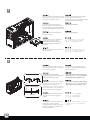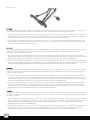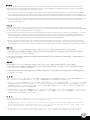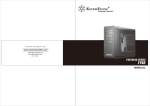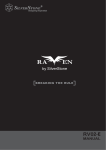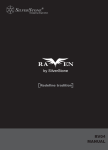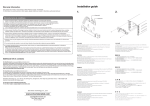Download Silverstone FT02S
Transcript
FORTRESS SERIES
FT02
MANUAL
Installation and system optimization guide:
The following manual and guides were carefully prepared by the SilverStone engineering team to help
you maximize the potential of your SilverStone product. Please keep this manual for future reference
when upgrading or performing maintenance on your system. A copy of this manual can also be
downloaded from our website at:
http://www.silverstonetek.com
1
Specification
P.2
Disassemble chart
P.3
Installation guide
P.4
Connector definition
P.14
Front I/O connector guide
P.15
Component size limitations
P.20
Recommended cooling device setup & selection
P.25
Upgrade and Maintenance
P.28
FORTRESS SERIES
FT02
Advancing computer chassis construction and
thermodynamics
4.5mm aluminum unibody frame, 0.8mm steel body
SSI CEB, ATX (maximum 12” x 11”), Micro ATX
Model No.
SST-FT02B (black)
SST-FT02S (silver)
SST-FT02B-W (black + window)
SST-FT02S-W (silver + window)
5.25" x 5
3.5" x 5 , 2.5” x1
Bottom
3 x 180mm intake fan 700/1000rpm, 18/27dBA
Top
1 x 120mm exhaust, 1200rpm, 19dBA
7
USB2.0 x 2
audio x 1
MIC x 1
1 x o p ti o n a l s t a n d a r d P S 2 ( AT X)
Expansion Card
Compatible with expansion card up to 12 inches
212mm (W) x 497mm (H) x 616mm (D)
2
TOP COVER
LEFT SIDE PANEL
18032 FAN SWICTH x 3
PSU FILTER
PS2 PSU(OPTION)
12025 FAN
ATX MB(OPTION)
FRONT I/O
18032 FAN GUARD x 2
SILVERSTONETEK
CP05
18032 FAN x 3
18032 FAN BRACKET x 2
5.25” DRIVE BAY x 5
3.5” HDD Tray
3.5” DRIVE BAY x 5
RIGHT SIDE PANEL-W
USB2.0 CONNECTOR
USB+5V
LP-
SCREW A
SECURE 5.25" DRIVE
USB+5V
LP-
LP+
LP+
GND
GND
NC
SCREW B
SECURE HARD DRIVE
SCREW C
SECURE POWER SUPPLY OR
PSU BKT AND MOTHERBOARD
PIN
PIN
AC’97 CONNECTOR
SCREW D
SECURE MOTHERBOARD
AUD GND
MIC
NC
MIC~BIAS
RET-R
FPOUT~R
PIN
RET-L
NC
FPOUT~L
PIN
RADIAOR-BKT
SECURE RADIATOR
BUNCH WIRE TIES
SECURE TIE WIRE
PSU BKT
SECURE POWER SUPPLY
2.5” HDD BKT
SECURE 2.5” HARD DRIVE
BUNCH WIRE TIES
SECURE POWER SUPPLY
FAN CABLE
SECURE FAN
HD CONNECTOR
AUD GND
PORT1L
PRESENCE
PORT1R
SENSE1_RETURN
PORT2R
PIN
SENSE2_RETURN
SENSE_SEND
PORT2L
PIN
3
lnstallation Guide
Before you begin, please make sure that you
(1) have all components collected
(2) check that all components do not have compatibility problems with each other or with the case
(3) if possible, assemble the components outside the case first to make sure they are working
(4) keep the motherboard manual ready for reference during installation.
1
Place one hand into the top rear handle
hole and another hand into the recessed
cable hole then pull top cover off the case
evenly in the direction as illustrated by
the arrow
Просуньте одну руку в отверстие верхней
задней ручки, а другую - в утопленное
отверстие для кабеля, затем потяните
верхнюю крышку корпуса в направлении,
указанном стрелкой на рисунке.
Greifen Sie mit einer Hand in die obere, 䂟ᣝㆁ丁ᮍ⫼পߎϞ㪟
hintere Grifföffnung; fassen Sie mit der
䂟ⲵ䞣ֱᣕࠡৢ⫼ഛ࣏
anderen Hand in die vertiefte Kabelöffnung.
Ziehen Sie nun die obere Abdeckung
gleichmäßig in Pfeilrichtung vom Gehäuse ab.
Mettez une main dans la poignée
situé dans la partie arrière et en haut
et la deuxième dans le dans le recoin
laissant passer les câbles puis tirez
le panneau supérieur de manière
régulière dans la direction illustré
par la flèche pour le dégager du boîtier
䇋ᣝㆁ༈ᮍৠᯊ⫼পߎϞⲪDŽ
䇋ሑ䞣ֱᣕࠡৢ⫼ഛࣔ
Sitúe una mano en el agujero superior
trasero y otra mano en el agujero para
cables oculto y luego tire hacia arriba de
la carcasa por igual en la dirección que
indica la flecha.
͜Ἷὣ͢᭼ᦼἿᾓᾷᾍᾯἿኪἼҸὝẩ
οἿὣԄὤἸἕή̵ᾚᾯኪἼҸὝẩ
ۈἿᇲ֫ἿἼ͢᭼Ὧᾔ̵ὣ͜ۥἻՆἸ
ॺἴউἴἷݰἨἪẪ
Porre una mano nel foro della maniglia
posteriore (posta in alto) ed un’altra nel
foro dei cavi quindi tirare via il top nella
direzione illustrata dalla freccia.
ㇵ⺴ٻ䟸⮨ٻ㋄㣕㢨ٻẠ⮁㜄ٻ䚐㯱㋄㡸ٻ㝠⥘ٻ
⋇Ḕٻ⪬␘ٻڇ䚐㯱㋄㡴ٻ㟴䖭☘ٻ㛨ᴸٻ䀴㢨⽈ٻ
Ạ⮁㜄≗ٻ㡴ٻ䟸ٻڇㇵ⺴䀘ⶸ⪰ٻἬ⫰㜄⇌ٻ䇴⇐ٻ
䞈䖐ⵝٻ䛙㡰⦐ٻ㢰㥉䚌᷀ٻᷜ㉐ٻ㥐ᶤ䚐␘ٻډ
Remove four thumb screws from the
top to pull the side panels away from
the case
Открутите сверху четыре винта с
рифленой головкой и снимите
боковые панели корпуса.
Entfernen Sie die vier Flügelschrauben
an der Oberseite, ziehen Sie die
seitlichen Blenden vom Gehäuse ab.
ܜ僚䭟ಯ业ᡁ㶎㍆
ݡᮟ䔝পߎᎺেوᵓDŽ
Retirez les 4 vis à main du dessus
pour tirer les panneaux du boîtier
ܜᵒᓔಯ乫ᡁ㶎ϱ
ݡᮟ䕀পߎᎺেջᵓDŽ
Quite cuatro tornillos manuales de la
parte superior para liberar los paneles
laterales de la carcasa
ἵὐᾑὼṞಙὣ͢ᦼἜݰἨἷẩ
ή̵ώἜѥ᭼ᾕᾑᾯὣגὛݰἨἪẪ
2
Rimuovere le 4 viti dal top per asportare ㇵ⺴㢌ٻ㋄⇌㇠⪰ٻ㥐ᶤ䚐ٻ䟸ٻڇ㽕⮨ٻ
i pannelli laterali
䑜≄㡸ٻ䀴㢨㏘⦐⺴ٻ䉤ٻ㥐ᶤ䚝⏼␘ډ
4
lnstallation Guide
4
A
B
C
4. Install PSU into the case as shown (two orientations are available in A or B), use screw C to secure the PSU
4.5. Route the PSU strap around the PSU and through to the corresponding hole on the motherboard tray to tighten the PSU
4.
Installieren Sie das Netzteil wie dargestellt im Gehäuse (in A oder B sind zwei Ausrichtungen verfügbar), befestigen Sie das
Netzteil mit Schraube C.
4.5. Führen Sie zur Befestigung des Netzteils das Netzteilband um das Netzteil herum und durch das entsprechende Loch am
Motherboard-Einschub.
4. Instale la FA en la carcasa como se muestra (son posibles dos orientaciones: A ó B), use el tornillo C para fijar la FA
4.5. Haga pasar la correa de la FA alrededor de la FA y a través del agujero correspondiente en la bandeja de la placa base para asegurar la FA
4. Installez l'alimentation dans le boîtier comme montré (2 sens sont possibles en A ou B), utilisez des vis de type C pour fixer l'alimentation
4.5. Faîtes passer la bride autour de l'alimentation et à travers le trou correspondant du support de la carte mère pour serrer l'alimentation
4. Installare l’alimentatore come mostrato (sono possibili due orientamenti; A e B), usare le viti C per assicurare la PSU.
4.5. Girare la fascetta intorno all’alimentatore ed attraverso i fori disposti sul supporto della scheda madre e serrare saldamente l’alimentatore stesso.
4.
Установите блок питания в корпус, как показано на рисунке (его можно развернуть двумя способами: А или B). Закрепите блок
питания шурупом C.
4.5. Чтобы зафиксировать блок питания, обмотайте ремень-фиксатор вокруг блока питания и проденьте его через соответствующее
отверстие лотка для материнской платы.
4.請依圖示將電源放入機殼內,並調整位置(電源支援正反安裝,如圖A,圖B),用SCREW C 螺絲鎖固,將魔鬼氈由另一個洞穿回主機板底板背面並束緊。
请依图示将电源放入机箱内,并调整位置(电源支持正反安装,如图A,图B),用SCREW C 螺丝锁固,将魔鬼毡由另一个洞穿回主机板底板背面并束紧。
4.
図のように、ケースの中にPSUをインストールし(AまたはBの2方向が可能)、ネジCでPSUを固定します。
4.5. PSUストラップをPSUのまわりに通し、マザーボードトレーの上の対応する穴に通してPSUを固定します。
4.
그림에서와 같이 PSU를 케이스에 장착합니다. (두가지 방향 A와 B 방향이 가능) 동봉된 C 나사를 이용해 PSU를 고정합니다.
4.5. PSU 스트랩을 PSU 주면과 메인보드 트레이의 해당 구멍으로 통과시켜 PSU를 고정시킵니다.
6
lnstallation Guide
5
1
2
3
Take the included PSU holder from
the accessory box and secure it
with screw C to the case
Выньте из коробки с аксессуарами
прилагаемый держатель блока
питания и привинтите его к корпусу с
помощью шурупа С.
Nehmen Sie die mitgelieferte
Netzteilhalterung aus dem
Zubehörkarton, sichern Sie diese
mit Schraube C am Gehäuse.
從零件盒內取出電源支撐架,
再用SCREW C 鎖固於機身。
Prenez le support d'alimentation
inclus dans la boîte d'accessoires
et fixez-le avec des vis de type C au
boîtier
从零件盒内取出电源支撑架,
再用SCREW C 锁固于机身。
Tome el soporte para FA incluido
de la caja de accesorios y fíjelo con
el tornillo C a la carcasa
付属のPSUホルダーをアクセサリーボック
スから取り出し、ネジCでケースに固定
します。
Prelevare il supporto per l’alimentatore
dalla scatola degli accessori e
fissarlo con le viti C al case.
PSU 홀더를 악세사리박스에서 꺼내,
Screw C 로 케이스에 고정시킵니다.
Use a screw driver to push out the
front 5.25” drive bay covers through
oval holes located on the left front
side as shown
С помощью отвертки вытолкните
заглушки переднего 5,25-дюймового
отсека для дисковода через овальные
отверстия, расположенные на
передней части слева, как показано
на рисунке.
Drücken Sie die Abdeckungen der
vorderen 5,25-Zoll-Laufwerkseinschübe
wie in der Abbildung gezeigt mit
Hilfe eines Schraubendrehers durch
die ovalen Löcher an der linken
vorderen Seite heraus.
用手動起子,鬆開CD COVER,
向前頂,取出CD COVER。
Utilisez un tournevis pour sortir les
caches des baies 5.25” à travers les
trous ovales situé sur le côté avant
gauche comme montré
用手动起子,松开CD COVER,
向前顶,取出CD COVER。
Use un destornillador para sacar las
tapas frontales de las bahías para
dispositivos de 5,25” a través de los
agujeros ovalados situados en el lado
delantero izquierdo como se muestra
図のように、正面左に位置する楕円形
の穴を通して、フロントの5.25
インチドライブベイカバーをドライバーで
取り出します。
Utilizzare un cacciavite per spingere
all’esterno i cover dei bay da 5.25”
attraverso i fori ovali disposti nella parte
frontale sinistra.
스크류 드라이버를 이용해, 그림에서와
같이 왼쪽 정면의 타원 구멍으로 밀어
전면 5.25” 드라이브 베이 커버를
제거합니다.
4
6
7
lnstallation Guide
7
Push the 5.25” tool-less buttons to “unlock”
position,then insert an optical drive or other
5.25” device into the case and align its bezel
to the front panel
С помощью отвертки удалите
стальные пластины на отсеке для
5,25-дюймового дисковода, затем
нажмите безвинтовые кнопки отсека,
приведя их в положение "unlock".
Drücken Sie die 5,25-Zoll-Knöpfe (kein
Werkzeug erforderlich) in die „unlocked“
(entsperrt)-Position. Platzieren Sie dann
optische Laufwerk oder ein anderes
5,25-Zoll-Gerät im Gehäuse; richten Sie
dessen Blende an der Vorderseite aus.
按壓右側開關至"UNLOCK" 位置,
將光碟機放入機殼,並對齊面板的位置。
Poussez les boutons "sans-outils" pour
déverrouillez la position, puis insérez un
lecteur optique ou un autre appareil
5.25” dans le boîtier et alignez sa façade
avec le panneau frontal
按压右侧开关至"UNLOCK" 位置,
将光驱放入机箱,并对齐面板的位置。
Empuje de 5,25”la bahía para dispositivos
los botones a la posición “abierto”. Luego
inserte un dispositivo óptico u otro
dispositivo de 5,25” en la carcasa y alinee
su tapa con el panel frontal.
5.25インチツール不要ボタンの位置を
「ロック解除」にします。光学ドライ
ブまたはその他5.25インチのデバイス
をケースに入れ、フロントパネルにそ
のベゼルを位置合わせします。
Premere il 5,25 " bay il pulsante tool-less
nella posizione di sblocco, quindi inserire
un drive ottico o altre periferiche adatte
nel bay da 5.25” ed allineare il frontalino
al pannello frontale.
5.25” 툴레스 버튼을 “Unlock”
(열림) 위치로 놓습니다,
광드라이브 혹은 다른 5.25”
장치를 케이스에 삽입한 후,
베젤을 전면 패널에 정렬 시킵니다.
Push the tool-less button to “lock”
position. Optionally, screw A can be
used to secure the drive or device
from the other side of the 5.25” drive
bay for extra security
Вставьте оптический привод или
другое 5,25-дюймовое устройство в
корпус и выровняйте его лицевую
панель с передней панелью.
8
Приведите безвинтовые кнопки в
положение “lock”. При желании можно
дополнительно закрепить привод или
устройство с другой стороны
5,25-дюймового отсека с помощью
шурупа А.
按壓右側開關至"LOCK"位置,
另一邊也可以選擇用SCERW A 加強鎖固。
Poussez le bouton "sans-outils" pour
按压右侧开关至"LOCK"位置,
verrouiller la position. Facultativement
另一边也可以选择用SCERW A 加强锁固。
pour plus de sécurité, une vis de type A
peut être utilisée pour fixer le lecteur ou
l'appareil par l'autre côté de la baie 5.25”
Empuje el botón manual a la posición
“cerrado”. Como opción, se puede usar
el tornillo A para fijar el dispositivo
desde el otro lado de la bahía para
dispositivos de 5,25” para una mayor
seguridad
道具不要ボタンの位置を「ロック」
にします。オプションで、5.25イン
チのドライブベイの反対側からネジ
Aを使って、さらなる安全のために
ドライブまたはデバイスを固定する
こともできます。
Premere il pulsante tool-less nella
posizione di blocco. E’ possibile, per
maggior sicurezza nel montaggio,
utilizzare le viti A per il serraggio del
drive.
툴레스 버튼을 “Lock”(잠금)
위치에 놓습니다. 부가적으로
Screw A를 이용해, 좀더 단단히
5.25” 장치를 고정시킬 수
있습니다.
8
lnstallation Guide
9
Remove the hard drive tray as shown
Выньте корзину для жесткого диска,
как показано на рисунке.
Nehmen Sie den Festplatteneinschub
wie abgebildet heraus.
請依圖示將硬碟托盤取出。
Retirez le support à disques durs
comme montré
请依图标将硬盘托盘取出。
Quite la bandeja para discos duros
como se muestra
図のようにハードディスクドライブト
レイを取り外します。
Rimuovere il cestello dell’hard disk
come mostrato
하드 드라이브 트레이를 그림과 같이
제거합니다.
Insert hard drive into the hard drive
tray and then use screw B to secure
it
Вставьте жесткий диск в корзину и
закрепите его шурупом В.
Setzen Sie die Festplatte in den
Festplatteneinschub ein, fixieren
Sie die Festplatte mit der
Schraube B.
將硬碟放入托盤內,並在兩側用螺絲
(SCREW B)將其鎖固。
Insérez un disque dur dans le
support puis utilisez des vis de
type B pour le fixer
将硬盘放入托盘内,并在兩侧用螺丝
(SCREW B)将其锁固。
10
Inserte el disco duro en la bandeja para ハードドライブをハードドライブトレイに
入れてから、ネジBで固定します。
discos duros y luego use el tornillo B
para fijarlo
Inserire l’hard disk nel cestello quindi
usare le viti B per serrarlo
9
하드 드라이브를 하드 드라이브
트레이에 삽입한 후, 나사 B를
이용해 고정시킵니다.
lnstallation Guide
11
Insert the completed hard drive tray
back into the case (additional CP05
adapters can be purchased separately
to make all SATA hard drives
hot-swappable)
Вставьте корзину с жестким диском в
корпус (приобретите дополнительные
адаптеры CP05, чтобы получить
возможность горячего подключения
жестких дисков SATA).
Setzen Sie den Einschub mit
Festplatte wieder in das Gehäuse ein.
(Mit separat erhältlichen
CP05-Adaptern können Sie sämtliche
SATA-Festplatten für Hot-Swapping
vorbereiten.)
將硬碟拖盤放回機殼內(可選用CP05轉接線
模組,可升級成熱插拔SATA硬碟)。
Remettez le support rempli avec ses 将硬盘拖盘放回机壳内(可选用CP05转接线
disques durs dans le boîtier (des
模块,可升级成热插拔SATA硬盘)。
adaptateurs CP05 peuvent être achetés
séparément pour ajouter la fonction
"hot-swap" à tous vos disques SATA)
Inserte la bandeja para discos duros
completada de nuevo en la carcasa
(se pueden comprar por separado
adaptadores adicionales CP05 para
hacer que todos los discos duros SATA
sean cambiables en caliente)
組まれたハードディスクドライブトレイを
ケースに戻します (全てのドライブをホ
ットスワップ対応にするには追加のCP05
アダプタを購入できます)。
Inserire il complesso montato nel
case (Possono essere acquistati
separatamente adattatori CP05
addizionali, al fine di rendere tutti gli
hard disk hot-swappable)
고정시킨 하드 드라이브 트레이를
케이스에 재 삽입합니다. ( 추가적로
CP05 어댑터를 구입해 장착하면, 모든
SATA 하드 드라이브의 핫스왑이
가능합니다. )
Place the 2.5” hard drive into the 2.5”
drive bracket as shown
Поместите 2,5-дюймовый жесткий
диск в кронштейн для 2,5-дюймового
диска, как показано на рисунке.
Platzieren Sie die 2,5-Zoll-Festplatte
wie gezeigt in der
2,5-Zoll-Festplattenhalterung.
請將2.5寸硬碟依圖示放入2.5寸硬碟架。
Mettez le disque dur 2.5” dans son
casier come montré
请将2.5寸硬盘依图标放入2.5寸硬盘架。
Ponga el disco duro de 2,5” en el
bracket para discos duros de 2,5”
como se muestra
図のように、2.5インチハードドライブを
2.5インチドライブブラケットに入れます。
Porre il drive da 2.5” nella staffa
da 2,5” come mostrato
2.5” 하드 드라이브를 2.5”
드라이브 브라켓에 그림과 같이
장착합니다.
12
10
lnstallation Guide
13
Use screw A to secure the 2.5” hard
drive to the bracket
С помощью шурупа A закрепите
2,5-дюймовый жесткий диск в
кронштейне.
Sichern Sie die 2,5-Zoll-Festplatte
mit Schraube A an der Halterung.
請依圖示用SCREW A,將2.5寸硬碟鎖固於
2.5寸硬碟架。
Utilisez une vis de type A pour fixer
le disque dur 2.5” dans son casier
请依图标用SCREW A,将2.5寸硬盘锁固于
2.5寸硬盘架。
Use el tornillo A para fijar el disco
duro de 2,5” al bracket
2.5インチハードドライブをネジAでブラケ
ットに固定します。
Utilizzare le viti A per assicurare il
drive da 2,5” alla staffa
나사 A를 이용해 2.5” 하드 드라이브를
브라켓에 고정시킵니다.
Use screw A to secure the 2.5” drive
bracket to the case
C помощью шурупа А прикрепите
кронштейн для 2,5-дюймового диска
к корпусу.
14
Sichern Sie die 2,5-Zoll-Festplattenhalterung 請依圖示用SCREW A,將2.5寸硬碟架鎖固
mit Schraube A am Gehäuse.
於機身。
11
Utilisez une vis de type A pour fixer le
casier du disque dur 2.5” dans le
boîtier
请依图标用SCREW A,将2.5寸硬盘架锁固
于机身。
Use el tornillo A para fijar el bracket
para dispositivos de 2,5” a la carcasa
2.5インチハードドライブブラケットをネジ
Aでケースに固定します。
Utilizzare le viti A per assicurare la
staffa al case
나사 A를 이용해, 2.5’ 드라이브
브라켓을 케이스에 고정시킵니다.
lnstallation Guide
15
Insert all standoffs to corresponding
holes on the motherboard tray as
required by your motherboard, then
place the motherboard on the standoffs
and secure it with screw C
2
2
Вставьте все опоры в соответствующие
отверстия лотка для материнской платы,
затем поместите материнскую плату на
опоры и закрепите шурупом С.
2
2
2
2
2
2
2
1
1
Stecken Sie die Abstandshalter gemäß
請依需求將SCREW D 的主機板螺柱鎖固於
Ihres Motherboards in die entsprechenden 機殼,再將主機板裝入機殼,用SCREW C 螺
Löcher des Motherboard-Einschubs;
絲將其鎖固。
platzieren Sie das Motherboard dann auf
den Abstandshaltern und sichern Sie es
mit Schraube C.
1
Insérez tout les plots nécessaires à
l'installation et la fixation de votre carte
mère sur son support, puis placez-la sur
eux et fixez-la avec des vis de type C
请依需求将SCREW D 的主机板螺柱锁固于机
箱,再将主机板装入机箱,用SCREW C 螺丝将
其锁固。
Inserte todos los soportes en los agujeros
correspondientes de la bandeja de la placa
base según precise la misma, luego monte
la placa base en los soportes y fíjela con
el tornillo C
マザーボードによって必要とされるスペ
ーサーを、マザーボードトレーの上に対
応する穴に入れ、マザーボードを水平に
置いて、ネジCで固定します。
Inserire tutti gli standoff necessari nei
corrispondenti fori sul support della scheda
madre, quindi appoggiare la scheda madre
sugli standoff ed assicurarla ai supporti con
le viti C
메인보드 트레이에 구입하신
메인보드에 필요한 만큰 지지 나사를
장착한 후 ,메인보드를 장작하고
나사 C로 고정합니다.
Remove the expansion slot covers as
required then insert expansion card into
the case. Secure with screws used to
secure the expansion slots
Снимите крышки слотов расширения,
затем установите карту расширения в
корпус. Закрепите шурупами, которые
использовались для защиты слотов
расширения.
Entfernen Sie die Abdeckungen der
benötigten Erweiterungssteckplätze;
stecken Sie die Erweiterungskarte(n) in
das Gehäuse. Sichern Sie diese mit den
Schrauben, mit denen die
Erweiterungssteckplätze gesichert waren.
先取下擴充槽上的檔板,再將擴充卡裝入,
並以內附螺絲鎖固。
Retirez les équerres selon vos besoins
et insérer vos cartes d'extension dans le
boîtier. Utilisez des vis pour fixer vos
cartes d'extension
先取下扩充槽上的档板,再将扩充卡装入,
并以内附螺丝锁固。
Quite las coberturas de las ranuras de
expansión según sea necesario y luego
inserte la tarjeta de expansión en la
carcasa. Fíjela con los tornillos usados
para fijar las ranuras de expansión
必要に応じて拡張スロットカバーを取り
外し、拡張カードをケースに入れます。
拡張スロットを固定していたネジで固定
します。
Rimuovere i cover delle sedi delle schede
di espansione quindi inserire le schede nel
case. Assicurare il tutto con le stesse viti
dei cover.
필요한 만큼의 확장 슬롯 커버를 제거
한 후, 확장카드를 케이스에 장착합니
다. 나사를 이용해, 확장슬롯에 확장
카드를 고정시킵니다.
16
12
lnstallation Guide
17
After all wires and cables are connected
and routed, place the side panels back
onto the case and secure with thumb
screws removed from step 2
После подключения всех проводов и
кабелей верните на место боковые
панели корпуса и закрепите винтами с
рифленой головкой, открученными на
этапе 2.
Nachdem alle Drähte und Kabel
接好所有需要接的線材之後,把左右側板
verlegt und angeschlossen sind,
裝回機殼,並用6#32手扭螺絲鎖固。
befestigen Sie die seitlichen Blenden
wieder am Gehäuse; sichern Sie die
in Schritt 2 entfernten Flügelschrauben.
Après avoir branché tous les câbles,
remettez les panneaux latéraux sur le
boîtier et fixez-les avec des vis à main
retiré pendant l'étape 2
接好所有需要接的线材之后,把左右侧板
装回机箱,并用6#32手扭螺丝锁固。
Después de conectar y enrutar todos
los cables, vuelva a poner los paneles
laterales en la carcasa y fíjelos con los
tornillos que se quitaron en el paso 2
すべてのリード線とケーブルが接続
され、取り回された後、ケースにサ
イドパネルを戻し、ステップ2で外し
たつまみネジで固定します。
Dopo che tutti i cavi sono stati connessi
e sistemati, rimontare il pannello
laterale sul case ed assicurarlo alla
struttura con le viti rimosse in
precedenza ( al punto 2).
모듯 선과 케이블이 연결되고, 정리가
된후, 사이드 패널을 케이스에 재
장착한 후, Step 2에서 본것과 같이
손나사로 사이드 패널을 고정시킵니다.
Place the top cover back onto the case
evenly to complete installation
Установите на место верхнюю
крышку корпуса.
Сборка завершена.
18
Zum Abschluss der Installation bringen 將上蓋平行裝回機殼,完成組裝。
Sie die obere Abdeckung wieder am
Gehäuse an.
13
Remettez le panneau supérieur sur le
boîtier pour terminer l'installation
将上盖平行装回机箱,完成组装。
Vuelva a poner la cubierta superior en
la carcasa de forma uniforme para
completar la instalación
ケースに上部カバーを平らに戻
すと、インストール完了です。
Riposizionare il top per completare
l’installazione
상부 커버를 일정하게 힘을 가해
장착한 후 장착을 완료합니다.
Connector definition
(1) Front panel connector installation
Power switch and reset switch installation guide:
Please refer to the motherboard manuals for the motherboard’s “Front Panel
Connector” or “System Panel Connector” pin definition. Power switch and
reset switch have no polarity, so they can be connected in any orientation.
Ein-/Ausschalter und Rücksetztaste (Reset) installieren:
Bitte suchen Sie in der Motherboard-Dokumentation nach der Pinbelegung
der Anschlüsse des Frontbedienfeldes („Front Panel Connectors“ oder „
System Panel Connectors“). Ein-/Austaste und Rücksetztaste benötigen
keine bestimmte Polarität, können daher beliebig (ohne auf + und - zu achten)
angeschlossen werden.
Guide d'installation des interrupteurs d'allumage et de réinitialisation :
Veuillez-vous référer au manuel de votre carte mère pour la description des
broches "des connecteurs du panneau frontal" et des broches "des connecteurs
du panneau système". Les interrupteurs d'allumage et de réinitialisation ne
possède pas de polarité, donc ils peuvent être branché dans les deux sens.
Guía de instalación de los interruptores de encendido y reseteo:
Por favor, consulte en los manuales de la placa base la configuración de
pines del “Conector de panel frontal” ó “Conector de panel de sistema” de su
placa base. Los interruptores de encendido y reseteo no tienen polaridad,
luego se pueden conectar con cualquier orientación.
Guida all’installazione dei connettori Power Switch e Reset Switch
Fare riferimento al manuale della scheda madre nella sezione “Connettori del
pannello frontale” o “Connettori del pannello di sistema”. Power switch e reset switch
non hanno polarità, posso essere pertanto connessi con qualsiasi orientamento.
Инструкция по подключению выключателя питания и кнопки перезагрузки (reset):
Описание контактов разъемов приведены в разделах “Разъемы передней
панели” или “Разъемы системной панели” руководства пользователя
материнской платы. Выключатель питания и кнопка перезагрузки не имеют
полярности, поэтому их можно подключать в любой ориентации.
Power Switch 與Reset Switch安裝說明:
請參考主機說明書的Front Panel Connectors安裝Pin Define,將Connector插上;
Power Switch 與Reset Switch並無正負極性之分,反插正插都不影響功能性。
Power Switch 与Reset Switch安装说明:
请参考主机说明书的Front Panel Connectors 安装Pin Define,将Connector插上;
Power Switch与Reset Switch并无正负极性之分,反插正插都不影响功能性。
電源スイッチおよびリセットスイッチのインストールガイド:
マザーボードの「フロントパネルコネクタ」または「システムパネルコネク
タ」のピン配列についてはマザーボードマニュアルを参照してください。
電源スイッチとリセットスイッチに極性はないので、いずれの方向でも接続
できま
파워 스위치 및 리셋 스위치 설치 가이드
메인보드 매뉴얼의 전면패널 커넥터 혹은 시스템패널 커넥터 핀을
참조하기 바랍니다. 파워 스위치와 리셋 스위치는 극성이 없어 어떤
방향으로 설치해도 무방합니다.
LED connector installation guide:
Please refer to the motherboard manuals for the motherboard’s “Front Panel
Connector” or “System Panel Connector” pin definition.;the white wires are negative
while other colors are positive wires. The Power LED wires are separate pins for
compatibility with different motherboard pin definition so please make sure they are
connected in the right polarity by referring to your motherboard manual.
LED-Verbinder installieren:
Bitte suchen Sie in der Motherboard-Dokumentation nach der Pinbelegung der
Anschlüsse des Frontbedienfeldes („Front Panel Connectors“ oder „System Panel
Connectors“). Die weißen Adern sind negativ (-), die farbigen Adern positiv (+).Die
Kabel für die Betriebsanzeige-LED sind zur Kompatibilität mit unterschiedlichsten
Motherboards einzeln, nicht als kompletter Stecker ausgeführt. Achten Sie hier bitte
auf die richtige Polarität, lesen Sie in der Dokumentation Ihres Motherboards nach.
Guide d'installation du connecteur LED :
Veuillez-vous référer au manuel de votre carte mère pour la description des broches
"des connecteurs du panneau frontal" et des broches "des connecteurs du panneau
système". Les câbles colorés en blanc sont négatifs alors que ceux d'une autre
couleur sont positifs.Les câbles de la LED Power sont séparés afin d'être compatible
avec différentes cartes mères, donc vérifiez bien qu'ils sont branchés avec la bonne
polarité en vous référant au manuel de votre carte mère.
Guía de instalación del conector LED:
Por favor, consulte en los manuales de la placa base la configuración de pines del
“Conector de panel frontal” ó “Conector de panel de sistema” de su placa base. Los
cables de color blanco son negativos mientras que los de color son positivos.
Los cables LED de potencia tienen pines separados para compatibilidad con diferentes
definiciones de pines de la placa base luego por favor, asegúrese de que están
conectados en la polaridad correcta consultando el manual de su placa base.
Guida all’installazione del connettore LED
Fare riferimento al manuale della scheda madre nella sezione “Connettori del pannello
frontale” o “Connettori del pannello di sistema”. I cavi di colore bianco sono il polo
negativo, mentre quelli di colore diverso il positivo.Guida all’installazione del Power Led
serie RV/KLConnettere direttamente il connettore ad un molex dell’alimentatore
Инструкция по подключению коннектора для светодиодного индикатора питания:
Описание контактов разъемов приведены в разделах “Разъемы передней панели”
или “Разъемы системной панели” руководства пользователя материнской платы.
Белые провода - отрицательной полярности, цветные провода - положительной
полярности. Провода светодиодного индикатора питания имеют отдельные
контакты для совместимости с различными типами контактов материнских плат,
поэтому обратитесь к руководству пользователя материнской платы и убедитесь,
что полярность соблюдена.
LED接頭安裝說明:
請參考說明書的Front Panel Connectors安裝Pin Define,將Connector插上;白色線的部分為
負極,彩色線的部分是正極。Power LED為了適應各主機板的不同,特別設計為散Pin樣式,請安心使用。
LED接口安装说明:
请参考说明书的Front Panel Connectors安装Pin Define,将Connector插上;白色线的部份为负极,
彩色线的部份为正极。 Power LED为了适应主机板的不同,特别设计为散Pin样式,请安心使用。
LEDコネクタのインストールガイド:
マザーボードの「フロントパネルコネクタ」または「システムパネルコネクタ」ピン
配列についてはマザーボードマニュアルを参照してください。白色のリード線はマイ
ナスで、色の着いたリード線がプラスです。電源LEDリード線は種々のマザーボード
ピン定義と互換性を持たせるため分離されたピンとなっているので、ご使用のマザー
ボードマニュアルを参照して、 適切な極性に接続されるようお確かめください。
LED 커넥터 설치 가이드
메인보드 매뉴얼의 전면패널 커넥터 혹은 시스템패널 커넥터 핀을 참조하기 바랍니다.
하얀선의 경우 음극이며, 다른 색의 경우 양극입니다. 파워 LED 선은 분리되어
다양한 메인보드에서 동작할 수 있도록 되어 있습니다. 그러므로 메인보드
매뉴얼을 참조하여 올바를 극성을 주의해 선택하시기 바랍니다.
14
Front I/O connector guide
Below are the front I/O connectors pin definition, please also check your motherboard manual to cross reference with motherboard’s
front I/O pin headers. SilverStone’s I/O connectors are in block type to simplify installation.
Nachstehend finden Sie die Pinbelegung der vorderen E/A-Anschlüsse; bitte gleichen Sie zudem das Handbuch Ihres Motherboards mit
den vorderen E/A-Pinzuweisungen ab. SilverStones E/A-Anschlüsse befinden sich zur Vereinfachung der Installation in Blockart.
Au dessous de la description des broches des ports d'E/S, veuillez aussi vérifier sur le manuel de votre carte mère de manière croisée
que les broches sont correctement placées. Les connecteurs d'E/S de SilverStone sont en bloc pour en simplifier leur installation.
A continuación se detallan los pines para conectores E/S frontales, compruebe también por favor el manual de su placa base para
cotejar los pines E/S frontales de la misma. Los conectores E/S de SilverStone son del tipo bloque para simplificar la instalación.
Ниже приведено описание контактов передних разъемов ввода/вывода. Обратитесь также к руководству пользователя материнской
платы за описанием передних разъемов ввода/вывода типа "пин-хедер". Разъемы ввода/вывода "SilverStone" - блочного типа, что
облегчает сборку.
Di seguito lo schema delle connessioni I/O frontali, confrontare lo schema con quanto riportato sul manuale della scheda madre per
effettuare un controllo incrociato. I connettori I/O Silverstone, per semplificare l’installazione, sono del tipo “a blocco”.
㙸⣌⏈G㤸⮨GpVvG䀘≙䉤㢌G䙴G㇠㛅㢹⏼␘UG⮈㢬⸨☐G⬘⎨㛰㡸G㵬㦤䚨SG⮈㢬⸨☐㢌G㤸⮨GpVvG䙴㇠㛅㡸G㣠G䞉㢬䚐G
䟸G㉘㾌䚝⏼␘UGzz㢌GpVvG䀘≙䉤⏈G⽈⦑G䇴㢹㡰⦐GẠ㉥╌㛨G㢼㛨Gᴸ䓬䚐G㉘㾌ᴴGᴴ⏙䚝⏼␘UG
ωͣὀᾙᾱᾷᾌṳƈṹίᾑέᾃᾘᾷԔἸἪἝẩἛଡἲἿᾢὺ̵ᾠ̵ᾍἿᾙᾱᾷᾌṳƈṹᾘᾷᾜᾇᾄὀẩᾢὺ̵ᾠ̵ᾍᾢᾏᾩὦᾯὣἥ
ἠἱἦἕẪύᾯᾔ̵ώᾌ̵ᾷἿṳƈṹίᾑέᾃὀẩὨᾷώᾌ̵ᾯἿ࠻డἻᾚᾱᾇέᾃὨᾛἼἻἴἷἕἪẪ
ϟ㸼⚎)URQW,2&RQQHFWRUVⱘ3LQ'HILQH䂟গ䮅Џ″ᵓ䁾ᯢⱘ)URQW,2&RQQHFWRUV3LQ'HILQHϔϔḌᇡDŽ
)7ⱘ)URQW,2&RQQHFWRUVᅠܼ⫼䲚ড়3LQᮍᓣҹㇵ࣪ᅝ㺱DŽ
ϟ㸼Ў)URQW,2&RQQHFWRUVⱘ3LQ'HILQH䇋খ䯙Џᴎᵓ䇈ᯢкⱘ)URQW,2&RQQHFWRUV3LQ'HILQHϔϔḌᇍDŽ
)7ⱘ)URQW,2&RQQHFWRUVᅠܼ䞛⫼䲚ড়3LQᮍᓣҹㅔ࣪ᅝ㺙DŽ
USB2.0 CONNECTOR
USB+5V
LP-
USB+5V
LP-
LP+
LP+
GND
GND
NC
PIN
PIN
AC’97 CONNECTOR
AUD GND
MIC
NC
MIC~BIAS
RET-R
FPOUT~R
PIN
RET-L
NC
FPOUT~L
PIN
HD CONNECTOR
AUD GND
PORT1L
PRESENCE
PORT1R
SENSE1_RETURN
PORT2R
PIN
SENSE2_RETURN
SENSE_SEND
PORT2L
PIN
15
For liquid cooling, the maximum thickness allowed for radiator is 30mm when
10.5” expansion cards are installed and 60mm when 9” cards are installed.
1
Please remove 180mm fan filters as
shown then remove the four 3*8 screws
holding the 180mm fan bracket
Снимите фильтры 180-мм вентилятора,
как показано на рисунке, затем
открутите шесть шурупов 3*8,
удерживающих кронштейн вентилятора.
Bitte entfernen Sie wie dargestellt die 請依圖示取出180風扇濾網,
鬆開鎖固風扇架的4顆3*8的螺絲。
Filter des 180 mm-Lüfter, entfernen
Sie dann die vier 3*8-Schrauben, über
die die Halterung des 180 mm-Lüfters
befestigt ist.
Veuillez retirer les filtres du ventilateur
de 180mm comme montré puis retirer
les quatre vis 3*8 tenant le casier du
ventilateur de 180mm
请依图示取出180风扇滤网,
松开锁固风扇架的4颗3*8的螺丝。
Por favor, retire los filtros de los
ventiladores de 180mm como se
muestra y luego quite los cuatro
tornillos 3*8 que sujetan el bracket
del ventilador de 180mm
図のように180mmファンフィルタを外
し、180mmファンブラケットを固定し
ている3*8ネジ4本を外します。
Rimuovere il filtro della ventola da
180mm come mostrato quindi
rimuovere le 4 viti 3*8 che trattengono
il support della ventola.
그림에서와 같이 180mm 팬필터를 제거
한 , 180mm 팬 브라켓을 고정하고 있
는 4개의 3 x8 나사를 제거합니다.
Remove the four M2*3 screws holding the
fan switch for the 180mm fans from the top
panel (indicated by labels “front,” “middle,
” and “rear”)
Открутите шесть шурупов M2*3 на
верхней панели, удерживающих
переключатели режимов 180-мм
вентиляторов (они обозначены
табличками “front” ("передний")
“middle” ("средний") и “rear”
("задний")).
2
Entfernen Sie die vier M2*3-Schrauben 取下鎖固180風扇開關的4顆M2*3的螺絲
vom oberen Paneel, die den
(請依照上板上的"FRONT","MIDDLE",REAR
Lüftermotorschalter der 180 mm-Lüfter 選擇您所需拆卸的風扇開關)。
halten (durch Etiketten gekennzeichnet:
„vorne“, „Mitte“ und „hinten“).
Retirer les quatre vis M2*3 tenant
取下锁固180风扇开关的4颗M2*3的螺丝
l'interrupteur du ventilateur pour les
(请依照上板上的"FRONT","MIDDLE",REAR
ventilateurs de 180mm par le panneau 选择您所需拆卸的风扇开关)。
supérieur fans (indiqué par les
étiquettes “front,” “middle,” et “rear”)
Quite los cuatro tornillos M2*3 que
sujetan el interruptor de ventilador para
los ventiladores de 180mm del panel
superior (indicado por las etiquetas
“frontal”, “medio” y “posterior”)
上部パネルから180mmファンのファン
スイッチ( 「前」、「中」、「後」
と記号で表示)を固定しているM2*3ネ
ジ4本を外します。
Rimuovere le 4 viti M2*3 dell’interruttore
delle ventole da 180mm dal pannello
superiore (indicato dalle etichette
“front,” “middle,” e “rear”)
상부 패널의
정하고 있는
제거합니다.
“rear” 로
180mm 팬 스위치를 고
4개의 M2 x 3 나사를
(“front,”“middle,”
표시되어 있습니다. )
16
3
Remove 180mm fan bracket from the
case then unscrew the eight screws
holding the fan grille to the fan
Выньте из корпуса кронштейн 180-мм
вентилятора, затем открутите двенадцать
шурупов, с помощью которых решетка
крепится к вентилятору.
請依圖示抽出180風扇架,
Entfernen Sie die Halterung des
180 mm-Lüfters vom Gehäuse, lösen 並鬆開8顆鎖固180風扇護網的螺絲。
Sie anschließend die acht Schrauben,
die das Lüftungsgitter am Lüfter halten.
Veuillez retirer les filtres du ventilateur
de 180mm comme montré puis retirer
les quatre vis 3*8 tenant le casier du
ventilateur de 180mm
请依图示抽出180风扇架,
并松开8颗锁固180风扇护网的螺丝。
Quite el bracket para ventilador de
180mm de la carcasa y luego
desatornille los ocho tornillos que
sujetan la rejilla del ventilador al
ventilador
ケースから180mmファンブラケットを
取り外し、ファングリルをファンに
固定しているネジ8本を外します。
Rimuovere il supporto della ventola da
180mm dal case quindi svitare le otto
viti che trattengono la griglia della
ventola.
180mm 팬 브라켓을 케이스로 부터
제거한 , 팬 그릴을 고정하고 있는
8개의 나사를 제거합니다.
Use the included radiator bracket from the
accessories box and secure them onto
the radiator
Выньте кронштейн радиатора из
коробки с аксессуарами и укрепите
его на радиаторе.
Verwenden Sie die mitgelieferte
Kühlerhalterung aus dem
Zubehörkarton; befestigen Sie diese
am Kühler.
從零件包內取出水冷固定架,用鎖固水泠
排的螺絲將其鎖固於水冷排上。
Utiliser le casier à radiateur inclus
dans la boîte d'accessoires et fixer
les sur le radiateur
从零件包内取出水冷固定架,用锁固水泠
排的螺丝将其锁固于水冷排上。
Use el bracket para disipador incluido
en la caja de accesorios y fíjelo en el
disipador
アクセサリーボックスから付属の
ラジエターブラケットを取り出し、
ラジエターに取り付けます。
Utilizzare la staffe per radiatore presenti
nella scatola degli accessori ed
assicurarle al radiatore.
악세사리 박스에서 동봉된 라디에터
브라켓을 꺼내 라디에이터에
고정시킵니다.
4
17
5
Secure the radiator onto the fans as
shown
Закрепите радиатор поверх
вентиляторов, как показано на рисунке.
Befestigen Sie den Kühler wie
dargestellt an den Lüftern.
請依圖示將水冷排鎖固於風扇上。
Fixer le radiateur sur les ventilateurs
comme montré
请依图示将水冷排锁固于风扇上。
Fije el disipador a los ventiladores
como se muestra
図のようにラジエターをファンに固定
します。
Accoppiare il radiator alle ventole come
mostrato.
그림과 같이 라디에이이터를 팬에
고정시킵니다.
Install the radiator/fan assembly into
the case and secure with screws
Установите в корпус блок
радиатор/вентиляторы и закрепите
шурупами.
Installieren Sie die
Kühler-Lüfter- Kombination im
Gehäuse, befestigen Sie diese mit
Schrauben.
請將鎖固好水冷排的風扇架,放入機殼,
並用螺絲將其鎖固。
Installer le couple radiateur/ventilateur
dans le boîtier et fixer le avec des vis
请将锁固好水冷排的风扇架,放入机箱,
并用螺丝将其锁固。
Instale el disipador/ventilador en la
carcasa y fíjelo con tornillos
ラジエター/ファンアセンブリをケース
に取り付けネジで固定します。
Installare il complesso ventole/radiatore
nel case e serrarlo con le viti.
라디에터와 팬이 조립된채, 케이스에
장착시킨 후, 나사로 고정시킵니다.
6
18
7
Insert fan filters back into the fan
bracket, please make sure the filters
are in the correct orientation
Вставьте фильтры вентилятора обратно
в кронштейн вентилятора. Убедитесь,
что фильтры правильно ориентированы.
Stecken Sie die Lüfterfilter wieder in
die Lüfterhalterung; achten Sie auf
die korrekte Ausrichtung der Filter.
請將180風扇濾網插入風扇架,
注意180風扇濾網插入時的方向性。
请将180风扇滤网插入风扇架,
Réinsérer les filtres des ventilateurs
注意180风扇滤网插入时的方向性。
dans le casier, veuillez bien vérifier
que les filtres sont mis dans le bon sens
Inserte los filtros de los ventiladores
ファンフィルタをファンブラケット
de nuevo en el bracket para ventilador に戻します。この際フィルタが正し
y por favor asegúrese de que los filtros い向きであることを確認してください。
están orientados correctamente
Inserire nuovamente I filtri delle ventole
nella staffa avendo cura di orientarli nel
modo corretto.
팬필터를 팬 브라켓에 삽입한 후,
필터가 올바른 방향으로 정렬되어
있는지 확인합니다.
Reinstall all fan switches back onto
the top panel, be sure to note the
correct orientation and position of the
fan switches
Вновь установите на верхнюю панель
все переключатели режимов
вентиляторов. Убедитесь в правильной
ориентации и верном положении
переключателей.
8
Installieren Sie sämtliche
請依照上板上的"H"-"L"及左上角的180
Lüftermotorschalter wieder am oberen 風扇開關接線示意圖,將180風扇開關鎖
Paneel; achten Sie auf die korrekte
固於上板。
Ausrichtung und Position der
Lüftermotorschalter.
BLACK
YELLOW (H)
RED (L)
Réinstaller tous les interrupteurs des
ventilateurs sur le panneau supérieur,
vérifiez bien l'orientation et la position
de chaque interrupteur de ventilateur
请依照上板上的"H"-"L"及左上角的180
风扇开关接线示意图,将180风扇开关锁
固于上板。
Reinstale todos los interruptores para
ventilador de nuevo en el panel
superior y asegúrese de que están
orientados y situados de la forma
correcta
ファンスイッチを全部、上部パネル
に戻します。この際ファンスイッチ
の向きと位置を確認してください。
Reinstallare tutti gli interruttori delle
상부 패널의 팬 스위치를 모두 재
ventole sul pannello superiore avendo
설치한 후, 팬스위치의 위치와 방
cura di rispettarne la posizione originaria. 향이 모두 올바른지 확인합니다.
19
Component size limitations
The FORTRESS FT02 was designed to accommodate oversize components, but we still recommend to refer to the following dimension
guidelines:
Das FORTRESS FT02 wurde so entworfen, dass es übergroße Komponenten aufnehmen kann; dennoch empfehlen wir die Einhaltung der
folgenden Abmessungsrichtlinien:
Le FORTRESS FT02 a été conçu pour accueillir des composants surdimensionnés, mais nous recommandons de toujours vous référer aux
dimensions maximales suivantes:
La Fortress FT02 fue diseñada para acomodar componentes de gran tamaño, pero de todos modos se recomienda consultar las siguientes
directrices de dimensiones:
В корпус FORTRESS FT02 влезают увеличенные компоненты, но все же мы рекомендуем придерживаться следующих рекомендаций
относительно размеров:
Raven RV02 è stato disegnato per accogliere componenti “oversized”, ma vi consigliamo di fare riferimento alla seguente guida:
mGm{WY⏈G⽸ἐᷝ㢌G⺴䖼㡸G㇠㟝䚔G㍌G㢼⓸⦑G♈㣄㢬G╌㛨G㢼㡰⇌SGⵌ☐㐐G␘㢀㢌G䆠ὤ㜄G䚐Gᴴ㢨☐⢰㢬㡸G㵬㦤䢼㐐ὬGⵈ⣁⏼␘U
ṰṹṼṾṼṯṽṽ ṰṾṚṜὀẩ။ݸἿίᾷᾡ̵ᾑᾷᾌἼࡠἪឥផἸἪἝẩωͣἿόὨὰὨᾍᾭὨᾷὣἪὙἛխὒἨἪẪ
)7⡍ᅮⱘܗӊሎᇌϞ䍙䘢ℷᐌ㽣Ḑϔ㠀䛑ৃҹⳌᆍ˗៥ץᓎ䅄ᙼগ㗗ҹϟܗӊⱘ䰤ࠊ⚎خ՚छ㋮ⱘগ㗗DŽ
)7⡍ᅮⱘ㒘ӊሎᇌϞ䍙䖛ℷᐌ㾘Ḑϔ㠀䛑ৃҹݐᆍ˗៥Ӏᓎ䆂ᙼখ㗗ҹϟ㒘ӊⱘ䰤ࠊخЎᴹछ㑻ⱘখ㗗DŽ
CPU cooler height limitation 165mm
Power supply length limitation:230mm
20
Graphic card/expansion card length limitation
FT02 can support 12” consumer level graphics cards.
Graphic card length reference:
NVIDIA GeForce GTX260/275/280/285/295 - 10.5“
NVIDIA GeForce 9800GTX/9800GTX+ - 10.5“
AMD Radeon HD 4870X2 - 10.5 "
NVIDIA Geforce GTS250 - 9”
NVIDIA GeForce 9800GT/9600GT/GTO - 9"
AMD Radeon HD 4890/4870/4850 - 9 "
AMD Radeon HD 4770 – 8.15”
Motherboard size limitation
Although the FORTRESS FT02 was not designed for Extended-ATX motherboard, the internal space can still allow installation
for a motherboard with width of up to 11 inches. Enthusiast motherboards such as ASUS’s Rampage II Extreme (10.6 inches)
and EVGA’s X58 SLI Classified (10.375 inches) are wider than standard ATX motherboard specification of 9.6 inches. These
boards will have no problems fitting inside the FT02. FT02’s motherboard tray also has mounting standoffs for supporting
SSI-CEB dual CPU motherboards.
9.6”
10.6”
ASUS Rampage II Extreme is wider than standard ATX motherboard
21
Standard SSI-CEB server motherboard can fit inside FT02 and mount its Xeon coolers to the motherboard tray
Obwohl der FORTRESS FT02 nicht zur Verwendung von Extended-ATX-Motherboards entworfen wurde, ermöglicht der Platz im
Gehäuseinneren die Installation eines Motherboards mit einer Breite von bis zu 28 cm. Hochmoderne Motherboards, wie z. B.
ASUS’ Rampage II Extreme (27 cm) und EVGAs X58 SLI Classified (26,4 cm), sind breiter als die Standard-ATX-Motherboards von
24,4 cm. Diese Boards passen problemlos in das FT02. Der Motherboard-Einschub des FT02 verfügt zur Unterstützung von
SSI-CEB-Dual-CPU-Motherboards zudem über Montageabstandshalter.
Bien que le FORTRESS FT02 n'a pas été conçu pour les cartes mères Extended-ATX, l'espace interne peut permettre l'installation
d'une carte mère ayant une largeur jusqu'à 11 pouces (27,8 cm). Les cartes mères de passionnées comme la ASUS’s Rampage II
Extreme (10.6 pouces) et la EVGA’s X58 SLI Classified (10.375 pouces) sont plus larges que la spécification ATX standard de 9.6
pouces. Ces cartes se logeront sans problèmes à l'intérieur du FT02. Le support de carte mère du FT02 possède aussi des plots de
montage compatible avec les cartes mères SSI-CEB double processeurs.
Aunque la Fortress FT02 no fue diseñada para placas base ATX extendidas, el espacio interno aún permite instalar una placa base
con anchura de hasta 11 pulgadas. Placas base como la Asus Rampage II Extreme (10,6 pulgadas) y la EVGA X58 SLI Classified
(10,375 pulgadas) son más anchas que la especificación estándar ATX para placas base de 9,6 pulgadas. Estas placas no tendrán
problemas para instalarse dentro de la FT02. La bandeja para placas base de la FT02 también tiene soportes para aceptar placas
bases de dos CPUs como la SSI-CEB.
Sebbene FORTRESS FT02 non sia stato progettato per schede madri Extended-ATX, lo spazio interno permette l’installazione di
mainboard con una larghezza fino a 11”. Schede madri dedicate agli appassionati come la Asus Rampage II Extreme (10,6 pollici) e la
Evga X58 SLI Classified (10,375 pollici) sono più larghe dello standard ATX che prevede una larghezza di 9,6 pollici. Queste mainboard
non hanno problemi ad essere montate all’interno di FT02. Il supporto scheda madre di FT02 è provvisto di fori per gli standoff specifici
per il montaggio di mainboard SSI-CEB dual CPU.
Несмотря на то, что корпус FORTRESS FT02 не рассчитан на установку материнских плат форм-фактора Extended-ATX, размер
его внутреннего пространства позволяет устанавливать материнские платы шириной до 11 дюймов. Любительские материнские
платы, например Rampage II Extreme от фирмы "ASUS" (10,6 дюйма) и X58 SLI Classified фирмы "EVGA" (10,375 дюйма) - шире
стандартных для материнских плат ATX 9,6 дюймов. Эти платы без проблем уместятся внутри FT02. Кроме того, у лотка для
материнской платы корпуса FT02 предусмотрены опоры для установки материнских плат стандарта SSI-CEB, предназначенных
для сдвоенных процессоров.
FORTRESS FT02は拡張ATXマザーボード用に設計されてはいませんが、内部空間は最高11インチ幅のマザーボードがインストールできます。
ASUS製Rampage II Extreme (10.6インチ)およびEVGA製X58 SLI Classified (10.375インチ)などの愛好家マザーボードは9.6インチの標準
のATXマザーボード仕様より幅があります。これらのボードはFT02へのインストールに全く問題ありません。FT02のマザーボードトレーは
また、SSI-CEBデュアルCPUマザーボードをサポートするスペーサーを有しています。
비록 Fortress FT02 는 Extended ATX 메인보드를 지원하도록 디자인 되어 있지는 않았으나, 내부 공간은, 크기 11 인치 까지의 메인
보드를 사용할 수 있습니다. 매니아 층의 메인보드인 ASUS’s Rampage II Extreme (10.6 inches) 과 EVGA’s X58 SLI Classified
(10.375 inches)는 표준의 9.6인치 ATX 메인보드 규격보다 크지만, FT02에 장착하는데 큰 문제는 없습니다. 또한 FT02 메인보드
트레이는 SSI-CEB dual CPU 메인보드를 지원하는 지지대가 장착되어 있습니다.
22
FT02雖然尚未支援到E-ATX主機板,但是內部的空間允許最大寬度到11”的主機板。因此我們的主機板螺柱設計到支援SSI-CEB規格的雙CPU主
機板。而一般玩家級ATX主機板也有像ASUS Rampage II Extreme或EVGA X58 SLI Classified深度達到10.6”,超過正常9.6”的尺寸。一般ATX
機殼是不一定能安裝的。而FT02是可以正常支援沒問題的。
FT02虽然尚未支持到E-ATX主机板,但是内部的空间允许最大宽度到11”的主机板。因此我们的主机板螺柱设计到支持SSI-CEB规格的双CPU主
机板。而一般玩家级ATX主机板也有像ASUS Rampage II Extreme或EVGA X58 SLI Classified深度达到10.6”,超过正常9.6”的尺寸。一般ATX
机壳是不一定能安装的。而FT02是可以正常支持没问题的。
193mm (including connetor)
Optical drive depth and 7th slot limitation
If the 7th expansion slot is used, the maximum depth for optical drive
including the connector is 193mm. If the 7th slot is unused, the top two
5.25” drive bay can still only accommodate 180mm deep optical drive
while the third, fourth, and the fifth 5.25” drive bay can fit slightly longer
185mm deep optical drives.
Falls der 7. Erweiterungssteckplatz genutzt wird, liegt die maximale Tiefe
eines optischen Laufwerks (einschließlich Anschlüssen) bei 193 mm.
Falls der 7. Erweiterungssteckplatz nicht genutzt wird, können die oberen
beiden 5,25-Zoll-Laufwerkseinschübe dennoch nur 180 mm tiefe optische
Laufwerke aufnehmen; in den dritten, vierten und fünften
5,25-Zoll-Laufwerkseinschub passen jedoch problemlos auch optische
Laufwerke mit einer Tiefe von bis zu 185 mm.
Si le septième emplacement d'extension n'est pas utilisé, la profondeur maximale des lecteurs optique (en incluant les connecteurs)
est de 193mm. Si le septième emplacement d'extension est utilisé, les deux baies supérieures de 5.25” peuvent toujours accueillir des
lecteurs d'une profondeur de 180mm alors que les troisième, quatrième et cinquième baies peuvent accueillir de lecteurs d'une
longueur de 185mm.
Si se usa el séptimo zócalo de expansión, la profundidad máxima para dispositivos ópticos incluido el conector es de 193mm. Si no se
usa el séptimo zócalo, las dos bahías superiores para dispositivo de 5,25” sólo podrán acomodar dispositivos ópticos con una profundidad
de hasta 180mm mientras el tercero, cuarto y quinto espacio podrán acomodar dispositivos ópticos algo más largos, de 185mm.
Se il settimo slot è utilizzato, la massima profondità per i drive ottici connettori inclusi è di 193mm. Se il settimo slot non viene utilizzato,
i due bay da 5.25” posti più in alto accetteranno soltanto drive da 180mm, mentre il terzo, quarto e quinto fino a 185mm.
Если 7-й слот расширения используется, то максимальная глубина оптического привода с коннектором - 193 мм. Если 7-й слот
расширения не используется, то в два верхних 5,25-дюймовых отсека можно поместить оптические приводы глубиной лишь 180 мм,
тогда как в третий, четвертый и пятый 5,25-дюймовые отсеки влезут чуть более крупные оптические приводы глубиной 185 мм
7番目の拡張スロットが使われる場合、光学ドライブの最大奥行きは193mmです。7番目のスロットが未使用ならば、上部2つの5.25インチド
ライブベイには、やはり奥行き180mmの光学ドライブのみ装着可能ですが、他方3番目、4番目、および5番目の5.25インチドライブベイには
奥行き185mmの光学ドライブを装着できます。
7번째 확장슬롯이 사용되지 않았을 경우, 광드라이브의 깊이는 커넥터를 포함해 193mm 까지 가능합니다. 만약 7번째 슬롯이
사용되었을 경우, 상부의 두개의 5.25” 드라이브 베이에는 180 mm 까지, 그리고, 3번째, 4번째 5번째 드라이브 베이는 약간 더 깊은
185mm 까지 광드라이브 지원이 가능합니다.
FT02第1、2槽的光碟機位置只能使用深度180mm以內的光碟機。第3、4、5槽位置可有185mm的最大深度。 如果您有選用藍光光碟機,我們建議
您使用長度為185mm規格,傳輸介面為SATA的光碟機並使用90度的SATA接線。如果第7槽有裝設擴充卡,光碟機深度含接線connector不超過193mm。
FT02第1、2槽的光驱位置只能使用深度180mm以内的光驱。第3、4、5槽位置可有185mm的最大深度。 如果您有选用蓝光光驱,我们建议您使用
长度为185mm规格,传输接口为SATA的光驱并使用90度的SATA接线。如果第7槽有装设扩充卡,光驱深度含接线connector不超过193mm。
23
Top cover limitation
70mm
The gap between I/O and top cover is 70mm
Acceptable connector
Unacceptable connector
24
Recommended cooling device setup and selection
If you are installing a tower-style CPU
cooler, we recommend that the CPU
fan blows upward to work with FT02’s
overall airflow
Если вы устанавливаете башенный кулер
ЦП, то мы рекомендуем установить его
таким образом, чтобы воздушный поток
вентилятора ЦП был направлен вверх и
совпадал с общим направлением воздушного
потока внутри корпуса FT02.
Falls Sie einen tower-artigen CPU-Kühler 如果您使用塔型散熱器,我們建議您將
installieren, empfehlen wir, den CPU-Lüfter 散熱器安裝方向為風扇往上吹的方式,
die Luft nach oben blasen zu lassen,
以順著FT02的風流
damit er mit der gesamten Luftbewegung
im FT02 zusammenarbeitet.
Si vous installez un dissipateur de
processeur de type "tour", nous vous
recommandons que le ventilateur du
dissipateur souffle vers le haut pour
fonctionner dans le même sens que le
flux d'air généré par le FT02 lui-même
如果您使用塔型散热器,我们建议您
将散热器方向,安装为风扇往上吹的方式,
以顺著FT02的风流
Si está instalando un disipador de CPU
para torre, le recomendamos que el
ventilador de la CPU ventile hacia
arriba para estar en concordancia con
el flujo de aire global de la FT02.
タワースタイルCPUクーラーを取り付ける場合、
FT02の全体の気流に合わせた動作のため、CPU
のエアーが上方に送られるようにお勧めします。
Se scegliete un dissipatore a torre, assicuratevi
che il flusso d’aria della ventola sia disposto
verso l’alto, per seguire in modo naturale il
flusso interno di FT02
만약 타워 스타일의 CPU 쿨러를
사용한다면, CPU 팬이 위쪽으로 향하도록
하여, FT02의 전체적인 공기흐름과 잘
조화되도록 합니다.
When choosing a graphics card, we
recommend models that have fan blowing
exhaust air to the rear slot, this will ensure
smooth and efficient airflow within the
FT02 for maximum cooling performance.
Мы рекомендуем выбирать такие модели
графических карт, у которых вентилятор
гонит отработанный воздух к заднему слоту.
Это обеспечивает беспрепятственную и
эффективную циркуляцию воздуха в корпусе
FT02 и максимальную защиту от перегрева.
Wenn Sie eine Grafikkarte auswählen,
如果您安裝高階顯示卡,我們建議您選購風
empfehlen wir Modelle mit Lüftern, die die
向為朝向Slot端的方式,這樣安裝上FT02時,
Abluft in Richtung des hinteren Steckplatzes
blasen; dies gewährleistet eine problemlose und 風扇才會朝上吹,順著FT02的氣流配置
effiziente Luftbewegung innerhalb des FT02 und
somit eine maximale Kühlungsleistung.
Lorsque vous choisirez une carte graphique,
nous recommandons les modèles qui ont des
ventilateurs qui soufflent en extraction par
l'équerre arrière, ceci assurera un flux d'air
régulier et efficace dans le FT02 pour des
performances de refroidissement maximales.
如果您安装高阶显示卡,我们建议您选择
风向为朝向Slot端的方式,这样的安装方
式能使安装在FT02机箱时,能顺著FT02的
气流配置。
グラフィックカードを選ぶ際、ファン送風が後
Cuando escoja una tarjeta gráfica, le
recomendamos modelos que tengan la
部スロット方向に排気を行うモデルを推奨しま
salida de aire del ventilador orientada hacia
す。これはFT02の中にスムーズで効率的な気
la parte trasera, de este modo asegurará un
流を生じ、最大の冷却性能を実現します。
flujo de aire suave y eficiente dentro de la
FT02 para un rendimiento máximo de la refrigeración.
Quando scegliete una scheda grafica,
vi raccomandiamo di optare per un modello
che espella l’aria al di fuori del case, questo
assicurerà un più efficiente flusso d’aria e
massimizzerà le prestazioni di raffreddamento
interno di FT02
25
그래픽 카드 선택시에 쿨링 팬이 활장슬롯
커버 방향으로 부는 제품을 선택하기를
권장하며, 이는 보다 부드럽고 효율적으로
FT02의 냉각 성능을 극대화 시킬수 있도록
보장하기 위함입니다.
Cable routing
There are hooks behind the
motherboard tray for using cable straps
in routing cables.
За лотком для материнской платы
находятся крюки, за которые цепляются
фиксаторы кабелей при их прокладке
внутри корпуса.
Hinter dem Motherboard-Einschub
我們有在機殼正背面安置可以容納束線帶
befinden sich Haken, die der
的凸橋,請依指示將適當的線材綁在適當
Verwendung von Kabelbändern dienen. 的位置
Il y a des crochets derrières le
我们有在机箱正背面安置可以容纳束线带
support de la carte mère pour utiliser 的凸桥,请依指示将适当的线材绑在适当
des attaches pour regrouper les câbles. 的位置。
Hay ganchos detrás de la bandeja de
la placa para poder usar bridas y
así enrutar los cables. Por favor.
ケーブル取り回しには、ケーブルストラッ
プを使うよう、マザーボードトレー後部に
フックがあります。ケース後方にはケーブ
ルストラップを収める突起が着いています。
指示に従って適切な位置にケーブルを固定
してください。
Sono presenti dei ganci nella parte
posteriore del supporto scheda madre,
per poter usare delle fascette per la
sistemazione dei cavi.
메인보드 트레이에 선정리를 위한 고리가
있어 케이블 스트랩을 사용할 수 있습니다.
Fan speed adjustment
FT02’s three main 180mm fans are speed adjustable in two speeds, 700rpm or 1000rpm. The speeds are designed for silent or performance usage.
(180mm fan switch guide“L” indicates low speed state, “H” indicates high speed state.)
SilverStone also has three models of 180mm for sale separately for replacement or upgrade:
Die drei Hauptlüfter (180 mm) des FT02 sind einstellbar; wählen Sie zwischen zwei Geschwindigkeiten: 700 rpm oder 1000 rpm. Die Geschwindigkeiten
dienen einem geräuscharmen oder besonders leistungsstarken Betrieb.(Anleitung zum Motorschalter des 180 mm-Lüfters: “L” zeigt eine langsame
Geschwindigkeit, „H“ eine hohe Geschwindigkeit an. )
SilverStone bietet zudem drei Modelle der 180 mm-Lüfter zum separaten Verkauf; mit diesen können Sie Ihr System aufrüsten oder alte Lüfter ersetzen:
Le FT02 possède trois ventilateurs principaux de 180mm qui peuvent être réglés avec 2 vitesses, 700 tr/min ou 1000 tr/min. Les vitesses ont été conçus
pour une utilisation silencieuse ou performante.(Guide des interrupteurs des ventilateurs de 180mm“L” indique le statut de petit vitesse (Low), “H” indique
le statut de grande vitesse (High).
SilverStone vend aussi trois modèles de ventilateur de 180mm pour le remplacement ou une amélioration:
Los tres ventiladores principales de 180mm de la FT02 pueden ajustar su velocidad a dos valores, 700rpm ó 1000rpm. Las velocidades están
diseñadas para un uso silencioso o de máximo rendimiento.(Guía de instalación de interruptor de ventilador de 180mm“L” indica estado de baja
velocidad, “H” indica estado de alta velocidad.
SilverStone también tiene tres modelos de 180mm que se venden por separado como reemplazo o mejora:
26
Le tre ventole principali da 180mm di FT02 sono regolabili secondo due velocità, 700 o 1000rpm. Regolare quindi a 700rpm se si desidera la massima
silenziosità di esercizio, a 1000rpm per massimizzare le prestazioni di raffreddamento.(“L” indica lo stato di basso regime di rotazione, “H” indica lo stato
di alto regime di rotazione
Silverstone ha in catalogo 3 differenti modelli di ventole da 180mm, utilizzabili come sostituzione od aggiornamento:
У трех основных 180-мм вентиляторов FT02 регулируется скорость вращения, она может быть 700 или 1000 об./мин. Скорости соответствуют
бесшумной или эффективной работе вентиляторов. Кроме того, для замены или апгрейда компания (“L” обозначает режим работы
вентилятора с низкой скоростью вращения, “H” - режим работы вентилятора с высокой скоростью вращения.
"SilverStone" отдельно продает три модели 180-мм вентиляторов:
FT02에 탑재된 3개의 180mm 팬은 각각 700 rpm과 1000 rpm의 두가지 속도로 조절 가능합니다. 이 속도는 각각 저소음과 최고 성능을 위해
조절 될 수 있습니다.(180mm 팬 스위치 설명:“L”은 저속상태를 뜻하며, “H”는 고속상태를 뜻합니다..)
SilverStone에서는 팬을 업그레이드나 교체를 위해 별도로 구매 가능한 3가지 종류의 180mm팬을 제공합니다:
FT02の3つの主要な180mmファンは700rpmまたは1000rpmという2つの速度に調整可能です。回転数は静音動作、またはパフォーマンス重視に
設定されています。
(*180mmファンスイッチガイド:「L」は低速状態を、「H」は高速状態を示しています。)
シルバーストーンはまた、交換やアップグレードのために別売の180mmの3つのモデルを用意しています:
FT02 三顆主要的180mm風扇可以允許轉速調整為700或是1000rpm。請依您的需求調為高轉或是低轉。
(180風扇開關說明圖:"L"代表風扇處於低轉速的工作狀態,"H"代表風扇處於高轉速的工作狀態.)
銀欣並有另外提供三款零售180mm風扇做為汰換或升級的選擇:
FT02三颗主要的180mm可以允转速调整为700或是1000rpm。请依您的需求条为高转或低转速。
(180风扇开关说明图:"L"代表风扇处于低转速的工作状态,"H"大表风扇处于高转速的工作状态。)
银欣并有另有提供三款零售180mm风扇作为淘汰或升级的选择:
FN181
FN181-BL
FM181
Standard 180mm fan, fixed
speed at 700rpm (100CFM)
180mm fan with blue LEDs,
fixed speed at 700rpm (100CFM)
180mm fan with variable speed
controller, fan speed ranges from
500rpm to 1300rpm (65CFM to 150CFM)
27
Upgrade and maintenance
(1)Fan removal guide
If you need to replace, clean, or upgrade the fan, please follow the steps below
1
Please remove 180mm fan filters as Снимите фильтры 180-мм вентилятора,
shown then remove the six 3*8 screws как показано на рисунке, затем открутите
holding the 180mm fan bracket
шесть шурупов 3*8, удерживающих
кронштейн вентилятора.
Bitte entfernen Sie wie dargestellt die 請依圖示取出180風扇濾網,
Filter des 180 mm-Lüfter, entfernen Sie 鬆開鎖固風扇架的兩顆3*8的螺絲
dann die sechs 3*8-Schrauben, über
die die Halterung des 180 mm-Lüfters
befestigt ist.
Veuillez retirer les filtres du ventilateur 请依图示取出180风扇滤网,
de 180 mm comme montré puis retirer 松开锁固风扇架的两颗3*8的螺丝
les deux vis 3*8 tenant le casier du
ventilateur de 180mm
Por favor, elimine los filtros de los
ventiladores de 180mm como se
muestra para retirar los seis tornillos
3*8 que sujetan el bracket para
ventilador de 180mm
図のように180mmファンフィルタを外し、
180mmファンブラケットを固定している
3*8ネジ6本を外します。
Rimuovere il filtro della ventola da
180mm come mostrato, quindi le due
viti 3*8 che tengono la staffa della
ventola.
180 mm 팬 필터를 그림에서와 같이
제거한 후, 180mm 팬브라켓을
고정하고 있는 6개의 3x8 나사를
제거합니다.
Remove the six M2*3 screws holding
the fan switch for the 180mm fans
from the top panel (indicated by
labels “front,” “middle,” and “rear”)
Открутите шесть шурупов M2*3 на
верхней панели, удерживающих
переключатели режимов 180-мм
вентиляторов (они обозначены
табличками “front” ("передний")
“middle” ("средний") и “rear” ("задний")).
Entfernen Sie die sechs M2*3-Schrauben
vom oberen Paneel, die den
Lüftermotorschalter der 180 mm-Lüfter
halten (durch Etiketten gekennzeichnet:
„vorne“, „Mitte“ und „hinten“).
取下鎖固180風扇開關的2顆M2*3的螺絲
(請依照上板上的"FRONT","MIDDLE",REAR
選擇您所需拆卸的風扇開關).
Retirer les deux vis M2*3 tenant
l'interrupteur du ventilateur pour
les ventilateurs de 180mm par le
panneau supérieur (indiqué par les
étiquettes “front,” “middle,” et “rear”)
取下锁固180风扇开关的2颗M2*3的螺丝
(请依照上板上的"FRONT","MIDDLE",REAR
选择您所需拆卸的风扇开关).
2
Quite los seis tornillos M2*3 que sujetan 上部パネルから180mmファンのファンスイッチ
( 「前」、「中」、「後」と記号で表示)を固
el interruptor de ventilador para los
定しているM2*3ネジ6本を外します。
ventiladores de 180mm del panel
superior (indicado por las etiquetas
“frontal”, “medio” y “trasero”)
Rimuovere le due viti M2*3 che
trattengono l’interruttore delle ventole da
180mm dal pannello frontale (indicato
dalle etichette “front”, “middle” and “rear”)
팬 스위치를 고정하고 있는 6개의
M2x3 나사를 제거해 180mm 팬을
상부 패널로 부터 제거합니다.
(“front,” “middle,” and “rear”
로 표시되어 있습니다. )
28
3
Remove 180mm fan bracket from the Выньте из корпуса кронштейн 180-мм
case then unscrew the twelve screws вентилятора, затем открутите
holding the fan grille to the fan
двенадцать шурупов, с помощью которых
решетка крепится к вентилятору.
Entfernen Sie die Halterung des
䂟ձ೪⼎ᢑߎ乼ᶊ
180 mm-Lüfters vom Gehäuse, lösen
Sie anschließend die zwölf Schrauben,
die das Lüftungsgitter am Lüfter halten.
Retirer le casier du ventilateur de
180mm du boîtier
䇋ձ⼎ᢑߎ亢ᶊ
Quite el bracket para ventilador de
180mm de la carcasa y luego
desatornille los doce tornillos que
sujetan la rejilla del ventilador al
ventilador
ή̵ώἜṛṢṚẗẗᾙὥᾷᾚᾭήᾇᾌὣג
ὛݰἨẩᾙὥᾷὴᾮᾯὣᾙὥᾷἼࠪۊ
ἨἷἕᾑὼṛṜಙὣݰἨἪẪ
Rimuovere la staffa della ventola da
180mm dal case
ٻۈۈٻڋړڌ䑠⽀ٻ⢰䁇㡸ٻ䀴㢨㏘⦐⺴䉤ٻ
㥐ᶤ䚐ٻ䟸ٻڇ䑠ٻἬ⫨㡸ٻḔ㥉䚌Ḕٻ
㢼⏈ڍڌٻᵐ㢌⇌ٻ㇠⪰ٻ㥐ᶤ䚝⏼␘ٻډ
Use the included radiator bracket
from the accessories box and secure
them onto the radiator
Выньте кронштейн радиатора из
коробки с аксессуарами и укрепите
его на радиаторе.
Verwenden Sie die mitgelieferte
Kühlerhalterung aus dem Zubehörkarton;
befestigen Sie diese am Kühler.
㺱ಲ乼䥪乼ᶊⱘܽ业ⱘ㶎㍆
䂟গ✻ϞᵓϞⱘ+/ঞᎺϞ⼎೪乼䭟
䮰㎮ᅮ㕽೪ᇛ乼䭟䮰䥪ᮐϞᵓ
Réinstallez le ventilateur de 180mm
et fixez-le avec deux vis 3*8 et
réinstallez l'interrupteur du
ventilateur sur le boîtier, vérifiez
bien l'orientation et la position de
chaque interrupteur de ventilateur
㺙ಲ亢䫕亢ᶊⱘϸ乫ⱘ㶎ϱ
䇋খ✻ϞᵓϞⱘ+/ঞᎺϞ⼎亢ᓔ
݇㒓ᅮНᇚ亢ᓔ݇䫕ѢϞᵓ
Use el bracket para radiador incluido
en la caja de accesorios y fíjelo al
radiador
ὦέόᾮ̵ᾠᾇέώἜρἿ
ᾭὼὬᾃ̵ᾚᾭήᾇᾌὣגὛԅ
ἨẩᾭὼὬᾃ̵ἼגὛρἢἪẪ
Reinstallare la ventola da 180mm ed
assicurarla con le due viti 3*8 e
l’interruttore della ventola sul pannello
frontale, avendo cura di rispettare la
posizione originaria
┍⸽═ٻ⢰♈㜄䉤⽀ٻ⢰䁇㡸ٻ㙹㉬㇠⫠ٻ
ⵉ㏘㜄㉐ٻ⇬ٻ䟸ٻڇ⢰♈㜄㢨䉤⪰ٻ
Ḕ㥉䚝⏼␘ٻډ
4
BLACK
YELLOW (H)
RED (L)
29
An example of a GPU cooler that is filled with dust and has lost
most of its cooling performance
FT02’s positive air pressure design is an effective configuration that will reduce dust buildup inside the case. Small air particles or lint will
accumulate over time on FT02’s intake filters instead of on the components inside the case. To maintain FT02’s excellent cooling performance
for years to come, we recommend to clean all fan filters regularly every three months or half a year (depending on your environment). Below
are steps to remove fan filters.
Das vorteilhafte Luftdruckdesign des FT02 ist eine effektive Konfiguration, die Staubablagerungen innerhalb des Gehäuses vermindert. Im
Laufe der Zeit sammeln sich kleine Partikel und Fusseln an den Luftzufuhrfiltern des FT02, anstatt an den Komponenten im Gehäuseinneren,
an. Sie können eine jahrelange optimale Kühlleistung des FT02 gewährleisten, indem Sie alle Lüfterfilter regelmäßig alle drei bis sechs Monate
reinigen (je nach Umgebungsbedingungen). Nachstehend finden Sie die Schritte zur Entfernung der Lüfterfilter.
La conception de la pression positive du FT02 est une configuration efficace qui réduira l'accumulation de poussière à l'intérieur du boîtier.
Les petites particules flottant dans l'air s'accumuleront dans les filtres d'admission du FT02 plutôt que sur les composants à l'intérieur du boîtier.
Pour maintenir les excellentes performances de refroidissement du FT02 pour les années à venir, nous recommandons de nettoyer tous les
filtres de ventilateur régulièrement tous les trois mois ou tous les 6 mois (selon votre environnement). Ci dessous les étapes pour démonter
les filtres.
de su capacidad de refrigeración. El diseño de presión de aire positivo de la FT02 es una configuración efectiva que reducirá la acumulación de polvo
dentro de la caja. Las partículas pequeñas o micro-fibras se acumularán con el paso del tiempo en los filtros de entrada de la FT02 en lugar de en los
componentes del interior de la carcasa. Para conservar la increíble capacidad de refrigeración de la FT02 durante los próximos años, le recomendamos
que limpie de forma regular todos los filtros de aire cada tres ó seis meses (dependiendo de dónde viva). A continuación tiene los pasos para retirar los
filtros de los ventiladores.
Un esempio di GPU cooler ricolmo di polvere, in queste condizioni ha perso gran parte del suo potere dissipante. Il design a pressione positiva di FT02
riduce l’accumulo di polvere all’interno del case. Per mantenere ai massimi livelli le prestazioni di raffreddamento di FT02 negli anni a venire, vi
raccomandiamo di pulire regolarmente i filtri delle ventole ogni 3/6 mesi ( dipendentemente dall’ambiente in cui si trova il case). Di seguito la procedura
di rimozione dei filtri delle ventole.
Положительное давление, создаваемое внутри корпуса FT02 благодаря его конструкции, препятствует образованию пыли. Со временем
небольшие частицы воздуха и пыль скапливаются на всасывающих фильтрах FT02, а не на компонентах внутри корпуса. Чтобы охлаждающая
способность FT02 сохранялась долгие годы, мы рекомендуем регулярно каждые три месяца или полгода (в зависимости от
окружающих условий) чистить все фильтры вентилятора. Ниже приведены этапы демонтажа фильтров вентиляторов.
FT02의 양압 디자인은, 케이스에 먼지가 쌓이는 걸 줄여줄 수 있는 가장 효율적인 디자인입니다. 작은 부유 물과 먼지 등이 케이스 내부의 부품에 쌓이기
보다는FT02의 흡기 필터에 쌓이게 됩니다. 지속적으로 FT02의 우수한 냉각 성능을 유지 시키기위해 3개월 혹은 6개월 마다(환경에 따라 다를 수 있습니다)
필터를 정기적으로 청소 하시기를 권장합니다. 아래는 팬 필터를 제거하기위한 단계별 과정입니다.
FT02の正圧設計は、ケースの中で塵の蓄積を減らすのに有効な設定です。時間が経つにつれ、空気中の粒子または綿埃は、ケース内のコンポーネント
上ではなくFT02の吸気フィルタ上に蓄積します。この先何年もの間FT02の素晴らしい冷却性能を維持するために、すべてのファンフィルタを3ヶ月ま
たは半年(ご使用の環境に依存)ごとに定期的に清掃するようお勧めします。以下は、ファンフィルタを取り外す手順です。
FT02的正壓差搭配濾網方式是經得起時間考驗最有效的防塵方式。在使用相當長一段時間後,棉屑灰塵或其他可能妨礙散熱效能的小異物只會卡在濾網,
而不是電腦內的元件上面。我們重視的散熱效能,是在您使用電腦長達2~3年後還能維持與全新的無異。為了維持這種散熱效能您只需要定期清理濾網,
而不是電腦裡面的元件。視環境而定,我們建議您每3~6個月必須清理濾網,以下是濾網的拆卸步驟。
FT02的正压差搭配滤网方式示经得起时间考验的最有效的防尘方式。在使用相当长的一段时间后,棉屑灰尘或其他可能妨碍散热效能的小异物只会卡在滤网,
而不是电脑内的元件上面。我们重视的散热效能,是在您使用电脑长达2~3年后还能维持与全新的无异。为了维持这种散热效能您只需要定期清理滤网,
而不是电脑里面的元件。试环境而定,我们建议您每3~6个月必须清理滤网,以下是滤网的拆卸步骤。
30
A
Power supply filter removal guide:
Please press on the two power supply
filter tabs as shown in illustration ”1”,
then pull them out to remove filter from
the chassis as shown in illustration ”2.”
Инструкция по демонтажу фильтра
БП: нажмите на два стопора
фильтра блока питания, как показано
на рисунке 1, затем потяните за них и
выньте фильтр из корпуса, как показано
на рисунке 2.
Anleitung zur Entfernung des
圖A:電源濾網拆卸步驟:先按1處箭頭所示,
Netzteilfilters: Bitte drücken Sie wie in
往下壓鬆開兩處卡位,再按2處箭頭向上提
Abbildung „1“ gezeigt auf die beiden
取出電源濾網.
Netzteilfilternasen; ziehen Sie sie dann
zum Entfernen des Filters aus dem
Gehäuse wie in Abbildung „2“ dargestellt heraus.
Guide de démontage du filtre de
l'alimentation: Veuillez appuyer sur les
deux onglets du filtre de l'alimentation
comme illustré en ”1”, puis déboitez les
pour retirer le filtre du boîtier comme
illustré en ”2.”
电源滤网拆卸步骤:先按1处箭头所示,
往下压松开两处卡位,再按2处箭头向上提,
取出电源滤网。
Guía para quitar el filtro de la fuente de
alimentación: por favor presione los dos
enganches del filtro de la fuente de
alimentación como se muestra en la
ilustración “1”, luego tire de ellos para
quitar el filtro del chasis como se muestra
en la ilustración “2”.
電源装置フィルタ取り外しガイド:
図「1」に示すように、電源装置の
2つのフィルタタブを押してから引
っ張り、図「2」に示すようにシャ
ーシからフィルタを取り外します。
Guida alla rimozione del filtro
dell’alimentatore: Premere le due
linguette del filtro dell’alimentatore
come mostrato in figura “1”, quindi tirarle
verso l’esterno per rimuovere il filtro dallo
chassis come mostrato in figura “2”
A:1번 그림에서와 같이 두개의
파워 서플라이 필터 탭을 누르십시오.
2번 그림에서와 같이 섀시에서
필터를 잡아 댕겨서 제거하십시오.
Please remove the 180 fan filter as
shown
Снимите фильтр 180-мм
вентилятора, как показано на
рисунке.
Bitte entfernen Sie den Filter des
180 mm-Lüfters wie angezeigt.
圖B:請依圖示取出180風扇濾網
euillez retirer filtre du ventilateur de
180mm comme montré
图B:请依图示取出180风扇滤网
Por favor quite el filtro del ventilador
180 como se muestra
図のように180ファンフィルタを取
り外してください
Rimuovere il filtro della ventola da
180 come mostrato
B:180 팬 필터를 제거 하십시오.
B
31
ClearCMOS
FT02 supports SST-CLEARCMOS installation on a designated part of the case, please see example below:
Das FT02 unterstützt die SST-CLEARCMOS-Installation an einem dazu vorgesehenen Teil des Gehäuses; bitte halten Sie sich an das nachs
tehende Beispiel:
Le FT02 est compatible avec l'installation du SST-CLEARCMOS dans une partie spéciale du boîtier, voici un exemple ci-dessous:
La FT02 acepta la instalación de la SST-CLEARCMOS en cierta parte de la caja, por favor vea el siguiente ejemplo:
FT02 supporta l’installazione, in una specifica zona del case, di SST-CLEARCMOS, come da esempio seguente:
В корпусе FT02 в специально отведенном месте может быть установлен разгонщик SST-CLEARCMOS, ниже приводится пример:
FT02ᬃᧈ667&/($5&026ᅝ㺱䴲Ԩ⫼6ORWवῑⱘഄᮍ䂟গ㗗ϟ೪
FT02ᬃᧈ667&/($5&026ᅝ㺙䴲ऴ⫼ⱘ6ORWवῑⱘഄᮍˈ䇋খ㗗ϟ˖
FT02ὀή̵ώἿଣࠪἦὝἰᦼԋἸἿṽṽṾṗṭṶṯṫṼṭṷṹṽὨᾷώᾌ̵ᾯἼࡠἨἷἕἪẪͣἿЇὣἥἠἱἦἕẪ
FT02⏈㉘ٻڮڪڨڞڭڜڠڧڞڈگڮڮٻ㾌⏈ٻ㙸⣌ٻ㜼㝴ٻᵍ㢨ٻ䀴㢨㏘㜄ٻ㫴㥉═⺸⺴ٻ㜄㉘ٻ㾌䚝⏼␘ٻډ
32
SATA hot-swap
You can purchase additional CP05 adapters to enable SATA hard drive hot-swap. There is already one included in the case, with four more
slots available for further installation. Please note the following points if you decide to utilize the hot-swap functionality:
A. If you need to swap hard drives while running an operating system (hot-swap), you need to make sure the SATA chipset (or motherboard s
outhbridge) used to connect to hard drives has proper support and driver to do so. For more information on how to setup your system for
hot-swap hard drives, please refer to the video at this link: http://www.youtube.com/watch?v=NoNiEMPnSEk
B. Once you have successfully set up hot-swap functionality in your system, we recommend to have at least two separate hard drives with
one dedicated to running the operating system and the other for data use. You should only have hot-swap set up on the data drive while
the system drive uses traditional SATA connectors.
Mit den separat erhältlichen CP05-Adaptern können Sie SATA-Festplatten für Hot-Swapping vorbereiten. Ein Adapter befindet sich bereits im
Gehäuse, vier weitere Steckplätze stehen zur Erweiterung zur Verfügung. Bitte beachten Sie die folgenden Punkte, wenn Sie die
Hot-Swapping-Funktionalität nutzen möchten:
A. Wenn Sie Festplatten im laufenden Betrieb austauschen müssen (Hot-Swapping), muss der SATA-Chipsatz (oder die Southbridge des
Motherboards) diese Funktion unterstützen; außerdem sind entsprechende Treiber erforderlich. Weitere Informationen zum Einrichten Ihres
Systems mit Hot-Swapping-Festplatten finden Sie im folgenden Video: http://www.youtube.com/watch?v=NoNiEMPnSEk
B. Wenn Sie die Hot-Swapping-Funktionalität Ihres Systems erfolgreich eingerichtet haben, sollten Sie mindestens zwei separate Festplatten
einsetzen: Eine Festplatte zum Ausführen des Betriebssystems, eine zweite Festplatte für Daten. Die Hot-Swapping-Funktionalität sollten
Sie lediglich mit der Datenfestplatte nutzen; die Systemfestplatte sollte wie üblich rein über SATA angeschlossen werden.
Vous pouvez acheter des adaptateurs CP05 pour activer la fonction hot-swap pour vos disques durs. Il y en a déjà un inclus dans ce boîtier,
avec quatre emplacements supplémentaires disponible pour une installation ultérieure. Veuillez noter les points suivants si vous décidez
d'utiliser la fonction hot-swap :
A. Si vous avez besoin de changer de disque dur pendant que le système d'exploitation fonctionne (hot-swap), vous avez besoin d'être sur
et certains que la puce SATA (ou la puce southbridge de la carte mère) utilisé pour brancher le disque dur possède un bon support et un
bon pilote pour cette fonctionnalité. Pour plus d'informations sur comment configurer votre système pour utiliser les disques durs hot-swap,
veuillez vous référer à la vidéo disponible à ce lien : http://www.youtube.com/watch?v=NoNiEMPnSEk
B. Une fois que vous aurez réussi à configurer correctement la fonctionnalité hot-swap (démontage/remontage à chaud) sur votre système,
nous vous recommandons d'avoir au moins deux disques durs séparés, l'un utilisé pour lancer le système d'exploitation et l'autre pour
stocker vos données. Vous devriez avoir seulement configuré la fonction hot-swap pour vos disques de données alors que vos disques
hébergeant vos systèmes d'exploitation utilisent des connecteurs SATA traditionnels.
Puede comprar adaptadores CP05 adicionales para permitir el cambio en caliente de los discos duros SATA. Ya existe uno instalado en la
carcasa, con cuatro zócalos más disponibles para su instalación. Por favor, tenga en cuenta los puntos siguientes si decide utilizar la función
de cambio en caliente:
A. Si necesita cambiar sus discos duros mientras se ejecuta un sistema operativo (cambio en caliente), necesita asegurarse de que el chipset
SATA (ó southbridge de la placa base) usado para conectar los discos duros tiene los controladores y funcionalidad adecuados. Para más
información sobre cómo configurar su sistema para cambiar en caliente los discos duros, por favor consulte el video de este vínculo:
http://www.youtube.com/watch?v=NoNiEMPnSEk
B. Una vez haya configurado de forma correcta la funcionalidad de cambio en caliente de su sistema, le recomendamos que tenga al menos
dos discos duros distintos, uno dedicado a ejecutar el sistema operativo y el otro para datos. Debería tener habilitado el cambio en
caliente solo en el disco para datos, mientras el disco destinado para el sistema usa los conectores SATA tradicionales.
33
E’ possible acquistare separatamente adattatori CP05 per abilitare la funzione hot-swap per gli hard disk SATA. Uno è compreso negli
accessori del case, ma sono presenti altri quattro slot che possono essere utilizzati con l’adattatore in oggetto. Leggere con attenzione i
seguenti punti se si desidera utilizzare la funzionalità hot-swap.
A. Se avete bisogno di effettuare un hot-swap mentre è attivo il sistema operativo, dovete essere sicuri che il chipset di controllo del SATA
(od il southbridge della scheda madre) siano dotati del supporto e dei driver specifici. Per maggiori informazioni su come configurare il
vostro sistema per hard disk hot-swap, fate riferimento al video presente presso il seguente link: http://www.youtube.com/watch?v=NoNiEMPnSEk
B. Una volta configurato il sistema per la funzionalità hot swap, vi raccomandiamo di disporre due hard disk dedicati, rispettivamente, uno al
sistema operativo ed uno ai dati. Potete quindi utilizzare la funzionalità hot-swap sul disco dati mentre il disco di sistema utilizzerà i
connettori SATA tradizionali.
Чтобы получить возможность горячего подключения жестких дисков SATA, вы можете приобрести дополнительные адаптеры
CP05. В корпусе уже есть один такой адаптер и еще четыре слота для дополнительных. Если вы решите воспользоваться функцией
горячего подключения, обратите внимание на следующее:
A. Если вам надо подключить жесткие диски при запущенной операционной системе (горячее подключение), убедитесь, что чипсет
SATA (или южный мост материнской платы), используемый для подключения жестких дисков, поддерживает эту возможность,
и нужный драйвер установлен. Дополнительную информацию о том, как настроить систему для горячего подключения жестких
дисков, вы найдете в видеоролике по ссылке: http://www.youtube.com/watch?v=NoNiEMPnSEk
B. После успешной настройки системы, допускающей горячее подключение жестких дисков, рекомендуется завести по крайней
мере два отдельных жестких диска: один - для запуска операционной системы, а второй - для записи данных. Функцию горячего
подключения следует настроить только на диске с данными, а для системного диска использовать традиционное подключение через SATA
如果您有需要SATA hot-swap,可以額外選購 CP05模組。本機已內件一組CP05,您最多還可以額外添購4組。但是我們提醒您:
A.如果有需要在開機狀態插拔硬碟(即熱插拔),請先確認您的SATA控制晶片有支援熱插拔,並正確的驅動。關於SATA熱插拔的啟動請參考:
http://www.youtube.com/watch?v=NoNiEMPnSEk
B.如果已經成功使用熱插拔,我們建議您將系統硬碟與資料硬碟的硬碟接線分開。最好是資料硬碟才使用熱插拔模組,而系統硬碟直接使用
Power的SATA 15 Pin接線。
如果您有需要SATA hot-swap,可以额外选购 CP05模块。本机已内件一组CP05,您最多还可以额外添购4组。但是我们提醒您:
A.如果有需要在开机状态插拔硬盘(即热插拔),请先确认您的SATA控制芯片有支持热插拔,并正确的驱动。关于SATA热插拔的启动请参考:
http://www.youtube.com/watch?v=NoNiEMPnSEk
B.如果已经成功使用热插拔,我们建议您将系统硬盘与数据硬盘的硬盘接线分开。最好是数据硬盘才使用热插拔模块,而系统硬盘直接使用
Power的SATA 15 Pin接线。
SATAハードディスクドライブのホットスワップに対応するには追加のCP05アダプタを購入できます。ケースには既に1個設置されていま
すが、さらに4スロットに取り付け可能です。ホットスワップ機能を有効にするには以下の点にご注意ください。
A. オペレーティングシステム稼働中にハードディスクドライブを交換する(ホットスワップ)必要がある場合、ハードディスクドライブ接続
に使用されるSATAチップセット(またはマザーボードのサウスブリッジ)およびドライバが正しく対応していることを確認してください。
ご使用のシステムをハードディスクドライブのホットスワップ対応に設定する方法については、下記リンクのビデオをご参照ください。
http://www.youtube.com/watch?v=NoNiEMPnSEk
B. ご使用のシステムでホットスワップ機能のセットアップに成功したら、最低2台のハードディスクドライブを使用して、オペレーティン
グシステム用とデータ用に分けるようお勧めします。この際、ホットスワップ機能はデータドライブにのみ設定し、システムドライブに
は従来のSATAコネクタを使用するようにします。
별매인 CP05 어댑터를 장착하면 SATA 하드 드라이브 핫 스왑이 가능합니다. 이 미 케이스에 한개가 내장되어 있으며, 4개의 슬롯에
추가로 장착 가능합니다. 다음 사항을 참조해 핫 스왑 기능을 활용하기 바랍니다.
A.운영체제가 동작하는 중에 하드 드라이브를 스왑(핫스왑)핑 하려면, 메인보드 사우스브리지의 SATA 칩셋을 확인해, 드라이버가
하드 드라이브를 정상적으로 지원하는지 확인해야 합니다. 핫스와 하드 드라이브 장착에 필요한 보다 더 자세한 정보를 는 다음
링크를 참조하시기 바랍니다. http://www.youtube.com/watch?v=NoNiEMPnSEk
B.핫 스왑 기능을 시스템에 성공적으로 설치 했다면, 최소한 두개의 하드 드라이브에 한개는 운영체체 한개는 데이터 용도로
사용하기를 바랍니다. 핫 스왑은 데이터 드라이브에 적용시키고, 시스템은 전통적인 SATA 커텍터에 연결하기를 권장합니다.
34
Issue date: September, 2009
G11210830
This document in other languages
- français: SilverStone FT02
- español: SilverStone FT02
- Deutsch: SilverStone FT02
- русский: SilverStone FT02
- italiano: SilverStone FT02
- 日本語: SilverStone FT02